[魔法猪一键重装系统]Win10系统把休眠功能显示在“电源”菜单的
软件介绍
[魔法猪一键重装系统]Win10系统把休眠功能显示在“电源”菜单的方法
Win10系统把休眠功能显示在“电源”菜单的方法:在现在的Win10系统里面,默认情况下点击Win10开始菜单之中的"关机选项"按钮弹出来的菜单里面是并没有“休眠”选项的。需要修改后才会有,那么要怎么设置呢?下面就由系统族小编为大家介绍详细方法:

1、首先打开控制面板,接着点击“硬件和声音”。如下图所示:

2、接着在打开的“硬件和声音”窗口里面,继续点击“电源选项”下的“更改电源按钮的功能”。如下图所示:

3、再接着在打开的“电源选项 – 系统设置”窗口里面点击“更改当前不可用的设置”。如下图所示:

4、接着点击“更改当前不可用的设置”之后,那么下面的“关机设置”区域就由灰色不可用变成能够选择设置的状态了。如下图所示:

5、最后勾选“休眠”选项,然后点击“保存修改”按钮就行了。
以上就是Win10系统把休眠功能显示在“电源”菜单的方法,有此需求的朋友可以参照小编的方法进行操作,更多关于win10系统技巧,请大家关注系统族!
更多>>U老九推荐教程
- [紫光一键重装系统]win10系统没有推送秋季创意者1709更新怎么办
- [智能一键重装系统]平板升级win10要怎样刷机?
- [易捷一键重装系统]win10如何校准笔记本颜色|win10笔记本颜色校
- [无忧一键重装系统]win10系统弹出dc_contianer_server module已
- [雨林木风一键重装系统]win10系统添加白名单方法介绍
- [大番薯一键重装系统]win10插耳机有声音 外放没声音的解决办法
- [多特一键重装系统]win10怎么查看电池损耗|win10查看电池损耗的
- [老毛桃一键重装系统]win10怎么设置接入点|win10接入点出不来的
- [小鱼一键重装系统]win10系统文件丢失要如何在PE修复
- [洋葱头一键重装系统]win10电脑蓝屏代码提示clock watchdog time
- [大白菜一键重装系统]win10系统想通过自动关机命令实现自动关机
- [闪兔一键重装系统]win10怎么调音量合成器
- [洋葱头一键重装系统]win10系统右键菜单打开慢的解决方法
- [老毛桃一键重装系统]win10开机多少次怎么看|win10开关次数查看
- [深度一键重装系统]win10系统下禁止搜狐新闻自动弹出的两种方法
- [系统猫一键重装系统]win10系统平板模式下屏幕无法旋转的解决方
- [闪兔一键重装系统]win10文件或目录损坏且无法读取的应对方案
- [萝卜菜一键重装系统]如何使用Win10系统录音机应用
- [小苹果一键重装系统]Win10系统下使用迅雷下载提示资源不足怎么
- [蜻蜓一键重装系统]笔记本win10系统玩红警怎么调全屏显示|win10
更多>>U老九热门下载
- [蜻蜓一键重装系统]win10bios怎么恢复|win10bios恢复出厂设置
- [绿茶一键重装系统]Win10如何设置自动运行磁盘碎片整理|win10定
- [大白菜一键重装系统]Win10怎么快速定位注册表编辑器某修改项
- [小马一键重装系统]win10复制文件非常慢要如何设置加快
- [360一键重装系统]win10系统中怎么搭建Java开发环境|win10系统搭
- [黑鲨一键重装系统]Win10专业版系统如何开启并查看蓝屏记录文件
- [凤林火山一键重装系统]win10怎么现实隐藏文件夹|win10现实隐藏
- [彩虹一键重装系统]电脑开机老是提醒无法找到脚本文件的处理方法
- [小熊一键重装系统]win10玩dota无法全屏怎么处理|win10dota调全
- [完美一键重装系统]win10热点无法启动承载网络没办法上网的两种
更多>>U老九电脑课堂
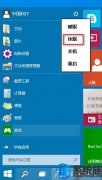


![[系统猫一键重装系统]win10无法立即激活出现0xFFFFFFFF代码错误](http://www.ulaojiu.com/uploads/allimg/180506/1_050614324J2N.png)
![[多特一键重装系统]有什么方法可以修复系统又能保留文件|利用重](http://www.ulaojiu.com/uploads/allimg/180506/1_050614293aW5.jpg)